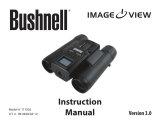La página se está cargando...

36
ADVERTENCIA
Asegúrese de descargar las fotos de la cámara ANTES de quitar o cambiar las
pilas, a menos que haya estado usando una tarjeta SD en vez de la memoria
interna para almacenar las fotos. Recomendamos que descargue todos los
archivos de fotos actuales para guardarlos antes de guardar la ImageView si
no está usando una tarjeta SD en la cámara, en caso de que las pilas se agoten
durante un almacenamiento prolongado.
ADVERTENCIA
NO mire directamente al sol por sus binoculares.
Al hacer esto se puede producir daños permanentes en los ojos.
NOTA: Para reajustar la cámara si tiene problemas o si la pantalla no responde,
saque las pilas al menos un minuto y vuelva a instalarlas. Esto puede resultar en
la pérdida de todas las fotos/vídeos guardados en la memoria interna.
Bushnell ImageView 111026 6LIM f36 36 10/19/06 9:46:44 PM

37
¡Enhorabuena por la compra de los binoculares ImageView® de
Bushnell! Los binoculares ImageView de Bushnell adoptan la
tecnología fotográfica digital y la combinan con unos binoculares
compactos de alta calidad. Esto le permite observar acontecimientos
deportivos, fauna salvaje, vistas pintorescas o cualquier cosa para la que
normalmente usaría unos binoculares, y después guardar la imagen en
una cámara digital adjunta integrada. A continuación podrá descargar
estas imágenes en el ordenador y enviarlas por correo a sus amigos
y familia, imprimir la foto usando el software incluido o guardarlas
en un álbum de fotos para el futuro. Antes de usar el producto, lea
las instrucciones contenidas en este manual y tómese el tiempo para
familiarizarse con las distintas piezas y características del producto.
Español
Bushnell ImageView 111026 6LIM f37 37 10/19/06 9:46:44 PM

38
Guía de piezas de cámara y Binocular
Botón
Snap
Botón
Mode
Lente
de la
cámara
Enfoque
de los
binoculares
Jack
remoto
Puerto
USB
Ranura
de tarjeta
Compartimiento
de las pilas
Adaptador
de trípode
(abra deslizando
en el sentido de
la flecha)
Bushnell ImageView 111026 6LIM f38 38 10/19/06 9:46:45 PM

39
CAMERA PARTS
1. La cámara está alimentada por dos pilas AAA alcalinas, de litio o NiMh (no incluidas). Introduzca las pilas
en el compartimiento, con los resortes en contacto con el extremo negativo (plano) de cada pila. La presencia
de un medidor de corriente en el centro izquierdo de la pantalla indica el estado de las pilas.
2. Introduzca una tarjeta SD ("boca abajo" con los contactos de metal apuntando hacia arriba) en la ranura
si se desea una mayor capacidad de almacenamiento. Puede usar tarjetas SD (no tarjetas MMC) de hasta
1 GB de capacidad. La cámara tiene 8 MB de memoria interna que puede contener más de 100 fotos, de
modo que no es necesaria una tarjeta. No obstante, el contenido de la memoria interna se perderá si se sacan
las pilas o se agotan, a diferencia de las fotos almacenadas en una tarjeta de memoria SD. Se dispone de una
tarjeta SD estándar de 256 MB en la mayoría de las tiendas de componentes electrónicos o de ordenadores
y es una buena opción para su ImageView.
3. Pulse sin soltar el botón MODE hasta que se encienda la cámara. La cámara se apagará automáticamente
después de aproximadamente un minuto si no se pulsa ningún botón. Nota: cuando la cámara esté conectada
a un ordenador por el cable USB incluido, la cámara se encenderá automáticamente, y absorberá corriente
del ordenador sin drenar las pilas.
4. Mantenga fija la ImageView y pulse SNAP para tomar una foto (o empezar/dejar de filmar un vídeo,
cuando la cámara esté en la modalidad de vídeo). El foco de la cámara está prefijado para tomar fotos nítidas
desde aproximadamente 10,5 m (35 pies) al infinito.
5. Cuando se use un trípode, puede evitar los efectos de vibración de la cámara conectando el disparador del
obturador remoto suministrado en el jack junto a la ranura de la tarjeta SD, y usando el botón del control
remoto en vez de pulsar SNAP para tomar fotos.
Configuración y operación básica
Bushnell ImageView 111026 6LIM f39 39 10/19/06 9:46:45 PM

40
La ImageView imprimirá la fecha y la hora en la esquina inferior derecha de las fotos. Para fijar
la fecha y la hora actuales, después de encender la cámara, pulse sin soltar los botones MODE y
SNAP al mismo tiempo, hasta que la pantalla empiece a destellar. La pantalla muestra ahora los
dos últimos dígitos del año. Pulse el botón MODE para mover el cursor al segundo dígito si es
necesario. Pulse el botón SNAP para hacer avanzar el dígito al año actual ("07" para 2007, etc).
Después, pulse MODE para ir al número siguiente, que es el mes. Use nuevamente SNAP para
cambiar esto al mes actual. A continuación de la pantalla del mes está: fecha, hora (formato
de 24 horas), minutos y segundos-continúe fijando éstos siguiendo el mismo proceso con los
botones MODE y después SNAP. Cuando haya completado todos los ajustes de fecha/hora, la
pantalla dejará de destellar y volverá a normal. Observe que tendrá que reajustar la fecha/hora
después de reemplazar las pilas. Su ImageView ya está fijada en alta resolución y alta calidad
nada más sacarla de la caja, y no es necesario usar los ajustes MODE ni hacer ningún cambio
para obtener buenos resultados pulsando simplemente el botón SNAP para tomar las fotos.
No obstante, ya que como también podría filmar un clip de vídeo, borrar una o más fotos,
o explorar otras opciones, recomendamos que revise las opciones de modalidades disponibles
indicadas en las páginas siguientes. Pulsando brevemente el botón MODE podrá recorrer estas
modalidades de operación en el orden indicado, y podrá ver el icono para cada modalidad junto
con su ajuste actual en la pantalla. Use el botón SNAP para seleccionar el ajuste deseado para
cualquier modalidad. Si no efectúa ningún cambio, y no se pulsa el botón SNAP o MODE en
un plazo de 5 segundos, la cámara volverá a la operación y visualización normales.
Uso de las modalidades de operación/ajUste de fecha y hora
Bushnell ImageView 111026 6LIM f40 40 10/19/06 9:46:45 PM

41
Modalidad Icono Ajustes Descripción
Vídeo Cámara de
vídeo
OFF (apagada),
High (alta)
(640x480 pixels
por cuadro, 15
pie/s), Low (baja)
(320x240 pixels)
Seleccione una resolución de vídeo "Hi"
(recomendada) o "Lo" en vez de "OFF" para
poner la cámara en la modalidad de vídeo. Espere
unos pocos segundos para que la cámara vuelva
automáticamente a la pantalla normal, y después
empiece a filmar pulsando SNAP. El contador
mostrará el tiempo transcurrido, hasta 53 (alta) o
132 (baja) segundos como máximo para cada clip
de vídeo. Pulse SNAP otra vez para dejar de filmar.
El contador avanzará una unidad, indicando que el
archivo de vídeo se ha guardado. Vuelva al ajuste de
modalidad de vídeo y seleccione OFF para reajustar
la cámara a la modalidad de fotos fijas.
Calidad Hq o Lq High (alta), Low
(baja)
Seleccione calidad "Hi" (recomendada) o "Lo" para
escoger la cantidad de compresión de archivos, lo
que afecta el tamaño del archivo de fotos. "Lo" per-
mite almacenar más fotos en la memoria, pero de
menor calidad.
Resolución Hi o Lo High (alta)
(640x480
pixels), Low (baja)
(320x240 pixels)
Seleccione resolución "Hi" (recomendada) o "Lo",
dependiendo de si prefiere mejores fotos (Hi) o de-
sea almacenar un mayor número de fotos (Lo).
Uso de las modalidades de operación
(los ajustes predeterminados se indican en negrita)
Bushnell ImageView 111026 6LIM f41 41 10/19/06 9:46:45 PM

42
Modalidad Icono Ajustes Descripción
Frecuencia de
línea
60 ó 50 60 Hz, 50 Hz Fije para hacer coincidir la frecuencia (ciclos) de
CA de su país. Esto asegura que las fotos fijas y los
vídeos filmados con iluminación fluorescente parez-
can normales.
Continua CT OFF, 3, 5 Seleccione 3 ó 5 cuadros para tomar una serie rápida
de fotos en vez de un solo cuadro cuando se pulse
SNAP (en la modalidad normal de fotos fijas). Para
cancelar, entre en esta modalidad nuevamente y se-
leccione OFF.
Acceso de
memoria
MEM Sto (almace-
namiento masivo
USB), PC (cámara
USB)
Seleccione "Sto" para tener acceso a la memoria
interna o de la tarjeta cuando la cámara esté
conectada a un ordenador por medio de una cable
USB. "PC" permite usar una cámara USB/PC en
vivo (observe que los 8 aumentos y la carencia de
capacidad de enfoque cercano limita su utilidad en
la mayoría de los tamaños de habitaciones)
Borrar último LSt+Papelera Ninguno-pulse
SNAP para borrar
la última foto o
vídeo
Seleccione esta modalidad y pulse SNAP para bor-
rar sólo la última foto o vídeo tomados. El contador
disminuirá en una unidad.
Uso de las modalidades de operación
Bushnell ImageView 111026 6LIM f42 42 10/19/06 9:46:46 PM

43
Modalidad Icono Ajustes Descripción
Borrar todo ALL
+Papelera
Ninguno-pulse
SNAP para borrar
todos los archivos
de fotos y vídeos
Seleccione esta modalidad y pulse SNAP para bor-
rar todo el contenido de la memoria (el contador se
reajusta a cero). Use esto después de descargar sus
archivos para borrar la memoria a fin de poder to-
mar fotos nuevas. Si se selecciona "Delete All" por
accidente, espere simplemente unos segundos y la
cámara volverá a la operación normal.
Formato FOr
+Papelera
Ninguno-pulse
SNAP para for-
matear la tarjeta o
la memoria interna
Si está usando una tarjeta SD nueva, o una usada
con anterioridad en otros dispositivos, recomenda-
mos que seleccione Format y pulse SNAP antes
de empezar a tomar fotos, de modo que la tarjeta
esté configurada con el sistema de archivo de datos
correcto para esta cámara. Observe que al format-
ear una tarjeta se borrará su contenido-asegúrese
primero de haber hecho una copia de los archivos
anteriores
Auto-
temporizador
Reloj OFF (desactivado)
o On (activado)
La foto se toma con una demora de 10 segundos cuando
se pulsa SNAP (en la modalidad normal de fotos fijas).
Esto puede usarse para evitar por accidente que se sacuda
la cámara cuando se pulse el botón SNAP. Si se dispone de
cable de obturador remoto, éste se debe usar en vez del au-
totemporizador cuando se monte la cámara en el trípode. El
temporizador se cancela automáticamente después del uso.
Uso de las modalidades de operación
Bushnell ImageView 111026 6LIM f43 43 10/19/06 9:46:46 PM

44
USO DE LA IMAGEVIEW CON UN ORDENADOR:
1. La cámara será reconocida como un dispositivo de almacenamiento masivo USB (si está fijada en "STO"
y no en "PC"), lo que significa que no se requieren controladores especiales para todos los sistemas
operativos posteriores a Windows 98 (Me, 2000, XP). Mac OS 9 y OSX también son compatibles.
Si tiene una PC con Windows 98, debe instalar el controlador encontrado en el CD-ROM incluido
ANTES DE CONECTAR LA CÁMARA A SU PC.
2. Si tiene un ordenador OS, según se indica arriba, que cumpla con el almacenamiento masivo USB,
aparecerá un nuevo icono de disco en Windows Explorer (en “Mi PC”) como nuevo “Disco extraíble”
después de enchufar el cable USB de la Imageview. Los usuarios de Mac verán aparecer el nuevo
dispositivo en su despacho. Al hacer clic en el icono del nuevo disco se mostrará el contenido, una
carpeta llamada “DCIM”. La carpeta de imágenes del interior contiene sus fotos, almacenadas como
JPEG (formato de archivos .jpg). Pueden abrirse, modificarse, cambiarse de nombre y guardarse usando
cualquier software de fotos o gráficos que acepte archivos .jpg. Si no dispone de software que abra
archivos .jpg, debe instalar MGI Photosuite (Windows solamente) del CD-ROM incluido. Vea las
instrucciones en “Instalación del software”.
3. Después de haber copiado o abierto y guardado los archivos de fotos en el disco duro de su ordenador,
podrá desconectar la cámara Imageview (no desconecte NUNCA la cámara mientras se estén
transfiriendo archivos a su ordenador). Antes de desconectar, debe “expulsar” o detener el disco extraíble
que representa la cámara para evitar un mensaje de error (no es necesario con Windows XP).
4. Vea las páginas siguientes para obtener instrucciones completas paso a paso para descargar las fotos.
Bushnell ImageView 111026 6LIM f44 44 10/19/06 9:46:46 PM

45
Requisitos del sistema (mínimos)
Instalación del soware
Transferencia de las fotos y vídeos a su PC – Paso a paso
OS: Windows® 98/98SE/2000/ME/XP
CPU: MMX Pentium® 200MHZ equivalente o más rápida (Pentium® III 500 MHz para PhotoSu-
ite5™)
Memoria: 32MB mínimo (64MB recomendada para PhotoSuite)
Tarjeta de vídeo SVGA con 2MB de VRAM, pantalla de 800x600, 16 bit High color
Espacio de disco duro de 200 MB (si va a instalar PhotoSuite)
Puerto USB interno
Si está usando Windows 98, debe instalar los controladores antes de conectar la cámara a su PC. Introduzca el CD-
ROM en la unidad de CD del ordenador; se ejecutará automáticamente y se visualizará la pantalla de instalación.
Seleccione “Instale el controlador” y siga después las instrucciones. Después de la instalación, vuelva a iniciar su com-
putadora. Windows 2000, ME y XP no requieren controladores, ya que la cámara usa la norma de almacenamiento
masivo USB, permitiendo tener acceso a los archivos de fotos como si estuvieran almacenados en una unidad de disco
duro externa. Para cualquier Windows OS, si no está usando ya el software de modificación de fotos preferido, puede
instalar Roxio PhotoSuite® del CD-ROM. Asegúrese de leer completamente las “Notas de la versión”, observando
cualquier recomendación o asunto potencial pertenecientes a su configuración PC y OS.
1. Asegúrese de que el controlador se haya instalado primero si está en Windows 98/98SE.
2. Conecte el cable suministrado al puerto USB de ImageView y después directamente al puerto principal de USB
en su ordenador-no use puertos USB del tablero delantero/teclado o “concentradores” sin corriente.
ADVERTENCIA: Asegúrese descargar cualquier foto de la cámara antes de sacar las pilas de
la misma.
Bushnell ImageView 111026 6LIM f45 45 10/19/06 9:46:46 PM

46
Transferencia de las fotos y vídeos a su PC
3. La pantalla LCD indicará “STO”, y la ImageView será reconocida como un dispositivo estándar de
“Almacenamiento masivo USB”. Esto significa que los archivos de la cámara pueden verse, modificarse
o copiarse fácilmente en su disco duro, justo como si se almacenaran en una unidad de disco externa
o en CD-ROM.
4. (Este paso no se requiere con Windows XP, use simplemente las opciones de la ventana emergente
para ver, copiar o modificar sus fotos). Abra Mi PC o Windows Explorer. La cámara se verá como un
nuevo “Disco extraíble” con una letra de unidad sin usar asignada. Haga doble clic en este nuevo icono
de “Disco”, abra la carpeta “DCIM” de dentro, y después las carpetas de dentro (“100MEDIA”, etc).
Sus fotos/vídeos son los archivos de dentro-tienen el prefijo “IMG__” seguido de un número, igual que
se ve antes en la pantalla de la cámara al revisar fotos. Al hacer un solo clic en cualquier archivo se debe
mostrar una pequeña imagen preliminar.
5. Haga clic en “Editar>Seleccionar todo” (o haga clic en una foto, control+clic para seleccionar múltiples
fotos) y después en “Editar>Copiar a la carpeta” (en los menús de Windows). Seleccione una carpeta
existente en su unidad de disco duro, como “Mis imágenes”, o cree una nueva carpeta (“Vacaciones en
Hawai”, etc), y después haga clic en “OK” para transferir copias de los archivos de fotos deseados.
6. Después de transferir las fotos a su unidad de disco duro, puede desconectar la cámara. Windows
2000
puede producir una advertencia de pantalla de que se ha desconectado un dispositivo USB sin detenerse
o expulsar el “disco” primero (sus archivos de fotos no resultarán perjudicados). Si es así, marque la casilla
que añade un icono a su bandeja del sistema o barra de tareas. Después, la siguiente vez que termine
de transferir datos, puede hacer clic primero en ese icono, y “Parar el dispositivo de almacenamiento
masivo USB” antes de desconectar la cámara. (En ordenadores Mac, se debe “expulsar” el “disco” que ha
aparecido en su despacho cuando se haya desconectado la cámara).
Bushnell ImageView 111026 6LIM f46 46 10/19/06 9:46:46 PM

47
Transferencia de las fotos y vídeos a su PC
7. Ahora está listo para abrir los archivos de fotos en cualquier software de modificación de fotos. Use simplemente
Archivo>Abrir y vaya a la carpeta donde haya guardado las fotos antes. Si está usando PhotoSuite, seleccione
Archivo>Abrir foto, y después use el menú de despliegue “Buscar en” en la parte de arriba de la ventana Abrir,
seleccione “Mi PC”, seleccione la unidad de disco duro y haga doble clic en cualquier foto de la carpeta donde se
copiaron archivos de la cámara. También es posible abrir y trabajar con sus fotos directamente de la ImageView
mientras siga conectada. Para hacer esto con PhotoSuite, siga primero los pasos 1-3 y después abra PhotoSuite,
seleccione Archivo>Abrir foto y use el menú “Buscar en” para seleccionar Mi PC. A continuación, seleccione el
“Disco extraíble” y abra las carpetas de dentro hasta que obtenga los archivos de fotos JPEG. Si desea trabajar de esta
manera, desde una cámara conectada, asegúrese de guardar la foto (cuando termine la modificación) en su unidad
de disco duro, y no en la memoria o tarjeta de la cámara. Para hacer esto en PhotoSuite, después de hacer clic en
“Hecho”, conteste “¿Guardar cambios?” con “Sí”, pero después conteste “¿Reemplazar archivo existente”? con “No” y
use la casilla de diálogo “Guardar como” para guardar la foto modificada en una carpeta en su unidad de disco duro
(“Guardar en>Disco local”), no en el “Disco extraíble” (cámara).
8. Si va a modificar una foto por primera vez en un ordenador, consulte el menú de Ayuda del software (PhotoSuite
tiene una Ayuda integrada amplia) para obtener recomendaciones sobre cómo usar estas características. Junto con el
ajuste del brillo, contraste, nitidez y color de sus fotos, puede cambiar el tamaño de la foto para que se adapte al papel si
lo está imprimiendo, o guardar una versión de resolución menor, baja o intermedia para enviar por correo electrónico o
insertar en documentos. Cuando esté listo para guardar su archivo modificado, puede usar “Guardar como” y darle un
nombre más descriptivo que “IMG___”. Al hacer esto se conserva el archivo original como una copia de reserva para
volver a abrir y volver a modificar más adelante. Asegúrese de haber transferido con éxito todas las fotos que deseaba
guardar antes de usar “Borrar todo” en su cámara para dejar sitio para nuevas imágenes.
Bushnell ImageView 111026 6LIM f47 47 10/19/06 9:46:46 PM

48
INSTRUCCIONES PARA LOS BINOCULARES
Sus binoculares Bushnell son es un instrumento de precisión diseñado para proporcionar muchos
años de visión agradable. Esta parte del librito le ayudará a lograr el rendimiento óptimo explicando
cómo ajustar los binoculares a los ojos, y cómo cuidar este instrumento. Lea las instrucciones con
cuidado antes de usar los binoculares.
AJUSTES DE LOS OJOS (Figure 1)
Cómo ajustar la distancia entre los ojos
La distancia entre los ojos, llamada “distancia entre pupilas”, varía de una a
otra persona. Para lograr el alineamiento perfecto de la lens del ojo, siga
estos pasos sencillos.
1. Sujete los binoculares en su posición de visión normal.
2. Agarre cada cilindro con firmeza. Acerque o aleje los cilindros hasta que vea
un solo campo circular. Reajuste siempre los binoculares a esta posición
antes de usarlos.
Cómo ajustar según la vista de las personas
Como la vista varía de una persona a otra, la mayoría de los binoculares Bushnell tiene una función de
ajuste dióptrico que permite ajustar los binoculares con precisión a su vista. Siga las instrucciones
de enfoque de abajo para su tipo de binoculares.
INTERPUPILLARY DISTANCE
Fig. 1
Distancia entre pupilas
Bushnell ImageView 111026 6LIM f48 48 10/19/06 9:46:46 PM

49
ENFOQUE
1. Ajuste la distancia entre pupilas. (Figura 1)
2. Fije el “ajuste dióptrico” (Figura 2) en cero y mire a un objeto distante.
3. Mantenga los dos ojos abiertos en todo momento.
4. Usando una tapa de lente o una mano, tape el objetivo (delantero) del
mismo lado de los binoculares que tienen el “ajuste dióptrico”. Se trata
normalmente del lado derecho. (El lado izquierdo en los modelos de
zoom).
5. Usando la rueda de enfoque central, enfoque un objeto distante con un detalle fino (por ejemplo, un
muro de ladrillo, ramas de árbol, etc.) hasta que aparezca lo más nítido posible.
6. Destape el objetivo en el lado dióptrico, tape el otro objetivo y después mire al mismo objeto.
7. Usando el anillo de “ajuste dióptrico”, enfoque el mismo objeto que se está mirando. Se debe tener
cuidado, ya que se puede dañar el ocular dióptrico al girarlo excesivamente o forzarlo o se puede
desprender el ocular del chasis.
8. Sus binoculares deben ajustarse a sus ojos. El enfoque a cualquier distancia lejana o cercana puede
lograrse ahora simplemente girando la rueda central de enfoque. Haga una nota del ajuste dióptrico
para sus ojos como futura referencia.
OJERAS (Figura 3)
Sus binoculares Bushnell disponen de ojeras de goma que se pueden
bajar diseñadas para su confort y excluir luz extraña. Si lleva gafas de
sol/normales, baje las ojeras. Esto acercará sus ojos a las lentes de los
binoculares mejorando así el campo de visión.
DIOPTER SETTING
Fig. 2
ROLL-DOWN EYECUPS
Fig. 3
AJUSTE DIÓPTRICO
Bushnell ImageView 111026 6LIM f49 49 10/19/06 9:46:47 PM

50
INSTRUCCIONES PARA EL CUIDADO DE BINOCULARES
Sus binoculares Bushnell le proporcionarán muchos años de servicio sin problemas si reciben el
cuidado normal que le daría a cualquier instrumento óptico de calidad. La Imageview no es a prueba
de agua, y no debe exponerse a ninguna fuente de humedad. Los daños ocasionados por el agua no
están cubiertos por la garantía.
1. Si sus biboculares disponen de ojeras flexibles que se bajan, guárdelos con las ojeras hacia arriba. Esto
evita una tensión excesiva y el desgaste de las ojeras en la posición bajada.
2. No la golpee ni la deje caer.
3. Guarde en un lugar fresco y seco.
4. ADVERTENCIA: La mirada directa al sol con los binoculares puede causarle daños permanentes
en elos ojos.
5. No exponga nunca sus binoculares ImageView a ningún exceso de líquido o fluido, ya que no es a
prueba de agua/neblina.
6. Saque las pilas de su ImageView si no va a usarlos durante un período largo. (Asegúrese de descargar
las fotos de su cámara antes de sacar las pilas).
LIMPIEZA
1. Sople el polvo o residuos de la lente (o use un cepillo suave para lentes).
2. Para eliminar la suciedad o las huellas dactilares, limpie con un trapo de algodón suave frotando y
siguiendo un movimiento circular. El uso de un trapo áspero o el rozamiento innecesario puede
rayar la superficie de la lente y con el tiempo causar daños permanentes. El uso de un trapo de
limpieza de “microfibras” (disponible en la mayoría de las tiendas de fotos) es ideal para la limpieza
de rutina de su sistema óptico.
3. Para lograr una limpieza más completa, se puede usar papel fotográfico para lentes y fluido de
limpieza para lentes de tipo fotográfico o alcohol isopropílico. Aplique siempre el fluido en el paño
de limpieza – nunca directamente en la lente.
Bushnell ImageView 111026 6LIM f50 50 10/19/06 9:46:47 PM

51
GARANTÍA LIMITADA de DOS años
Su producto Bushnell está garantizado contra defectos de materiales y fabricación du
-
rante dos años después de la fecha de compra. En caso de defectos bajo esta garantía,
nosotros, a nuestra opción, repararemos o sustituiremos el producto siempre que lo
devuelva con portes pagados. Esta garantía no cubre defectos causados por el uso inde
-
bido, ni por un manejo, instalación o mantenimiento realizados por alguien que no sea
un departamento de servicio autorizado de Bushnell.
Cualquier envío que se haga bajo esta garantía deberá ir acompañado por lo siguiente:
1) Un cheque/giro postal por la cantidad de 10 dólares para cubrir los gastos postales y de manejo
2) Nombre y dirección donde quiere que se le envíe el producto
3) Una explicación del defecto
4) Una prueba de la fecha de compra
5) El producto debe empaquetarse bien en una caja resistente para evitar que se dañe durante el
transporte, con los portes prepagados a la direcciÛn que se muestra a continuación:
En EE.UU. enviar a: En CANADÁ enviar a:
Bushnell Outdoor Products
Bushnell Outdoor Products
Attn.: Repairs Attn.: Repairs
8500 Marshall Drive 25A East Pearce Street, Unit 1
Lenexa, Kansas 66214 Richmond Hill, Ontario L4B 2M9
En el caso de productos comprados fuera de Estados Unidos o Canadá, póngase en con
-
tacto con su distribuidor local para que le den la información pertinente sobre la garantía.
En Europa también puede ponerse en contacto con Bushnell en:
BUSHNELL Performance Optics Gmbh
European Service Centre
MORSESTRASSE 4
D- 50769 K÷LN
ALEMANIA
Tél: +49 (0) 221 709 939 3
Fax: +49 (0) 221 709 939 8
Esta garantía le ofrece derechos legales especícos.
Puede que tenga otros derechos que varían de un país a otro.
©2006 Bushnell Outdoor Products
Nota de la FCC:
Este equipo ha sido sometido a pruebas y cumple con
los límites establecidos para un aparato digital de Clase
B, de acuerdo con la Parte 15 del Reglamento de la
FCC. Estos límites están diseñados para proporcionar
protección razonable contra interferencias perjudiciales
en una instalación residencial. Este equipo genera,
emplea y puede irradiar energía de radiofrecuencia
y, si no se instalada y utiliza de acuerdo con las
instrucciones, puede causar interferencia perjudicial a
las radiocomunicaciones. Sin embargo, no garantizamos
que no ocurrirán interferencias en una instalación
en particular. Si este equipo causa interferencias
perjudiciales a la recepción radial o televisiva, situación
que puede determinarse apagando y encendiendo el
equipo, se sugiere al usuario que trate de corregir tal
interferencia mediante uno o más de las siguientes
medidas:
· Reorientar o relocalizar la antena receptora.
· Incrementar la separación entre el equipo y el
receptor.
· Conectar el equipo a un tomacorriente en un circuito
diferente al que está conectado el receptor.
· Consultar con el concesionario o un técnico
experimentado en radio/televisión solicitándole
asistencia.
Con este equipo se debe usar un cable de interfaz
blindado para cumplir con los límites para un aparato
digital de acuerdo con la Subparte B de la Parte 15 del
Reglamento de la FCC.
Las especicaciones y diseños están sujetos a cambios
sin ningún aviso u obligación por parte del fabricante.
Bushnell ImageView 111026 6LIM f51 51 10/19/06 9:46:47 PM
/